Kako se audio obrađuje u Adobe Audiciju?
Obrada zvuka u programu Adobe Audition uključuje različite radnje koje poboljšavaju kvalitetu reprodukcije. To se postiže eliminiranjem raznih zvukova, kucanja, siktanja itd. U tu svrhu program osigurava znatan broj funkcija. Pogledajmo one.
sadržaj
Obrada zvuka u Adobe Audiciju
Dodavanje unosa za obradu
Prva stvar koju trebamo učiniti nakon pokretanja programa jest dodavanje postojećeg zapisa ili stvaranje novog.
Da biste dodali projekt, kliknite karticu "Multitrack" i izradite novu sesiju. Kliknite "U redu" .
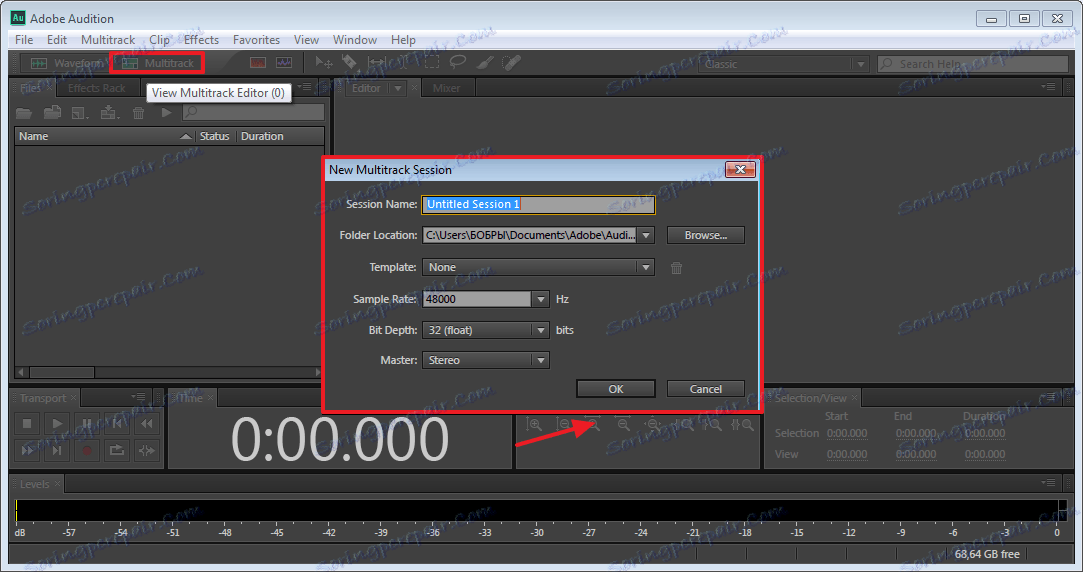
Da biste dodali pjesmu, morate je povući u otvoreni prozor pjesme.
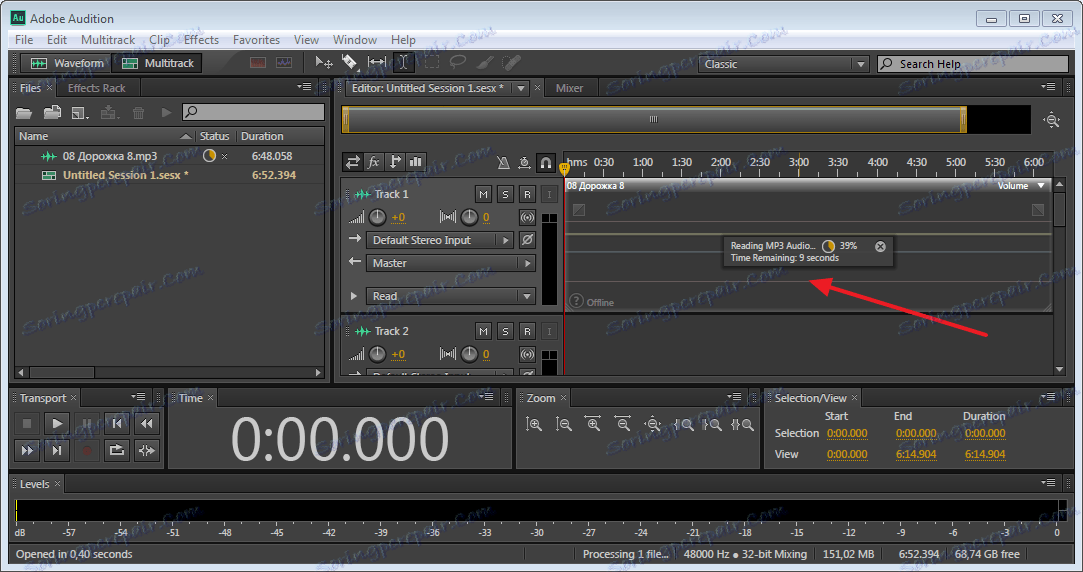
Da biste stvorili novi sastav, pritisnite gumb "R" u prozoru za uređivanje zapisa, a zatim uključite snimanje pomoću posebnog gumba. Vidimo da se kreira novi zvuk.
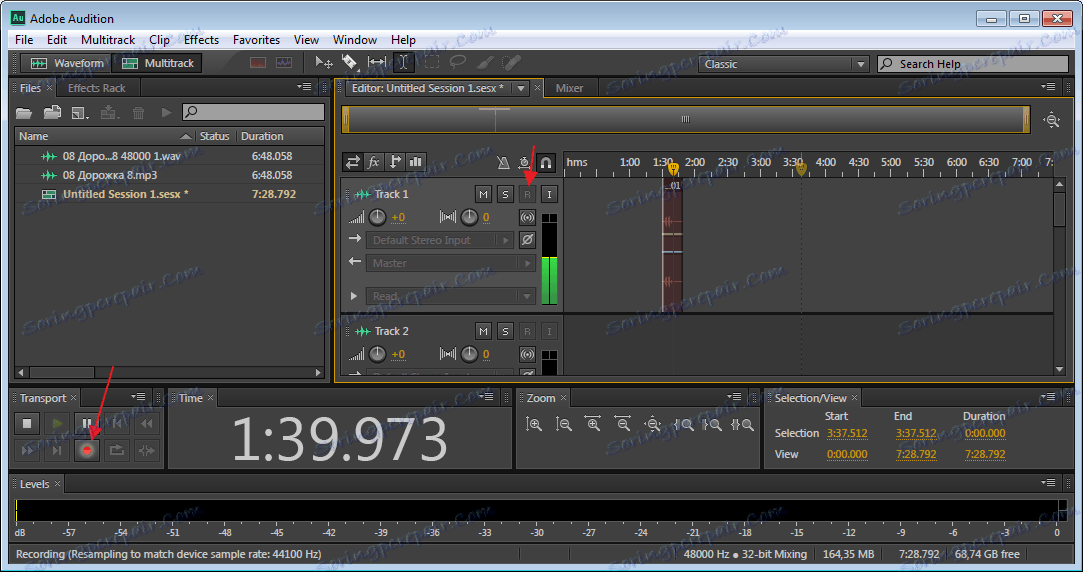
Imajte na umu da se ne počinje ponovno. Kada zaustavite snimanje (gumb s bijelim kvadratom u blizini snimanja), možete ga jednostavno premjestiti mišem.

Uklonite vanjski zvuk
Kada se doda neophodni zapis, možemo ga započeti. Dvaput kliknite na nju i otvorit će se u prikladnom prozoru za uređivanje.
Sada uklonite buku. Da biste to učinili, odaberite željeno područje, na vrhu zaslona kliknite "Efekti-Noise Reduktion-Capture Noice Print" . Ovaj alat se koristi u slučajevima kada buka treba ukloniti u odvojenim dijelovima kompozicije.
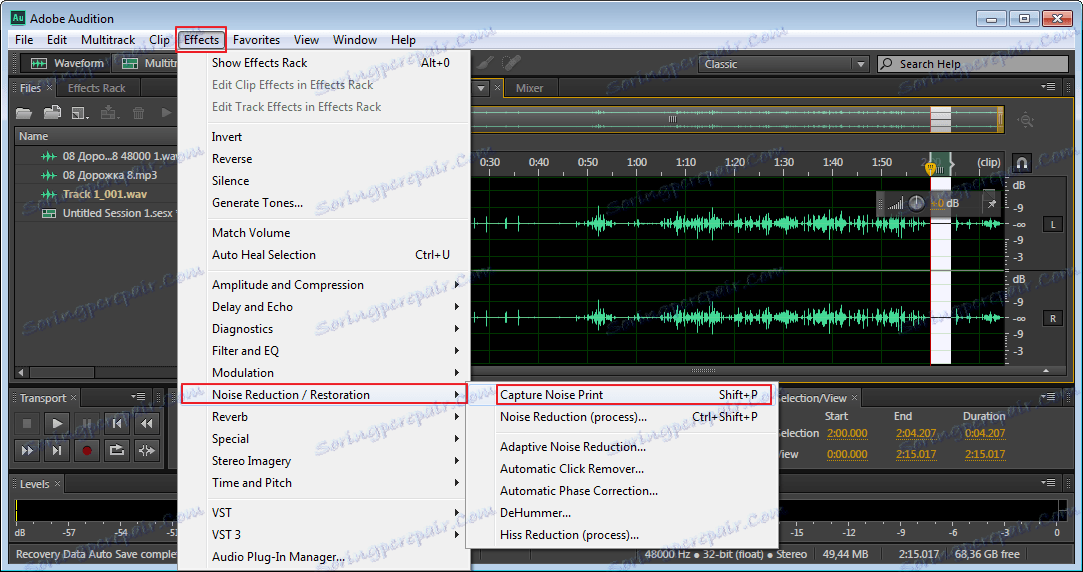
Ako se, međutim, trebate riješiti buke tijekom cijele staze, a zatim upotrijebite neki drugi alat. Odaberite cijelo područje mišem ili pritiskom na tipku "Ctr + A" . Sada pritisnemo "Proces smanjenja efekta-buka smanjenja buke" .
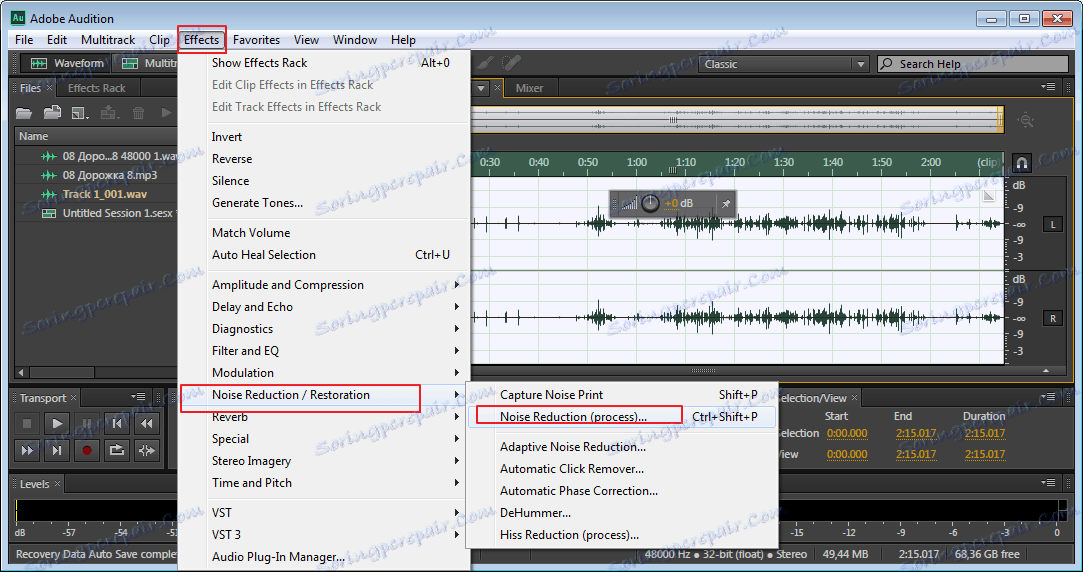
Vidimo novi prozor s brojnim parametrima. Ostavite automatske postavke i kliknite "Primijeni" . Izgledamo da se pokazalo, ako nismo zadovoljni rezultatom, možemo eksperimentirati s postavkama.
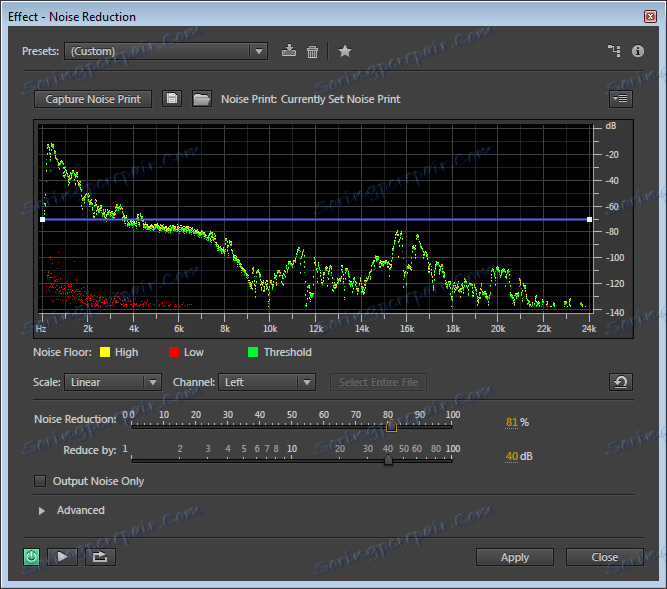
Usput, rad s programom uz pomoć hotkeys štedi dosta vremena, tako da neće biti suvišno pamtiti ili prikazati svoje.
Smirujući tihi i glasni tonovi
U mnogim zapisima nalaze se glasna i tiha mjesta. U izvorniku zvuči nepristojno pa ćemo ispraviti ovaj trenutak. Dodijelite cijelu stazu. Idemo u "Effects-Amplitude and Compression-Dynamics Processing" .
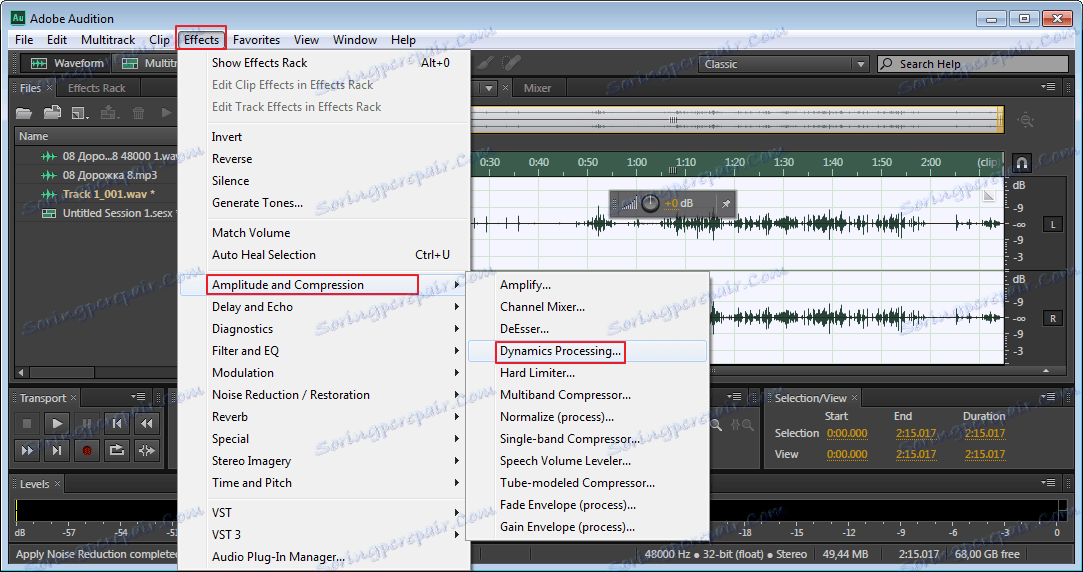
Otvara se prozor s opcijama.
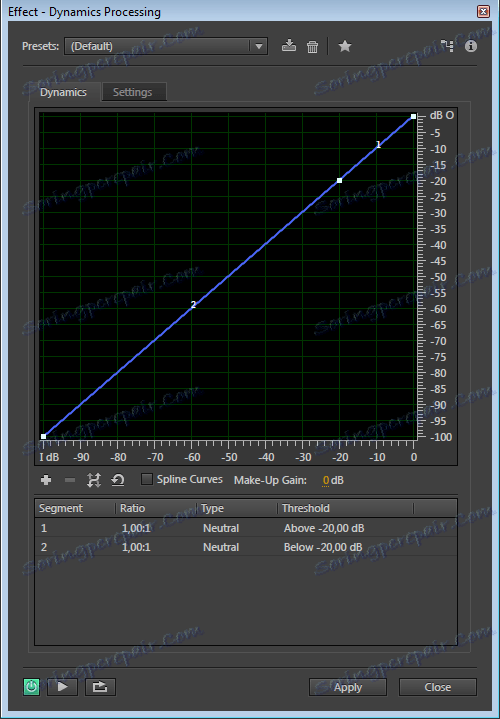
Idite na karticu "Postavke" . I vidimo novi prozor s dodatnim postavkama. Ovdje, osim ako ste profesionalni, bolje je ne eksperimentirati mnogo. Postavite vrijednosti prema snimci zaslona.
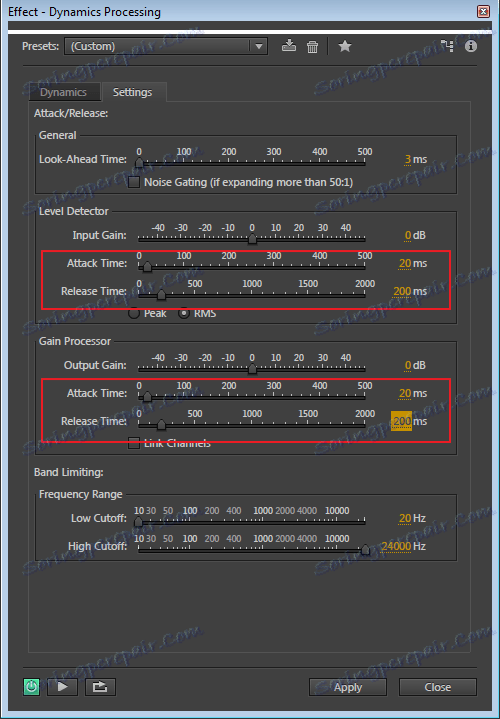
Nemojte zaboraviti kliknuti "Primijeni" .
Obrada jasnijih tonova u glasovima
Da biste koristili ovu funkciju, ponovo odaberite zapis i otvorite "Effects-Filter i EQ-Graphic Eqalizer (30 bendova)" .
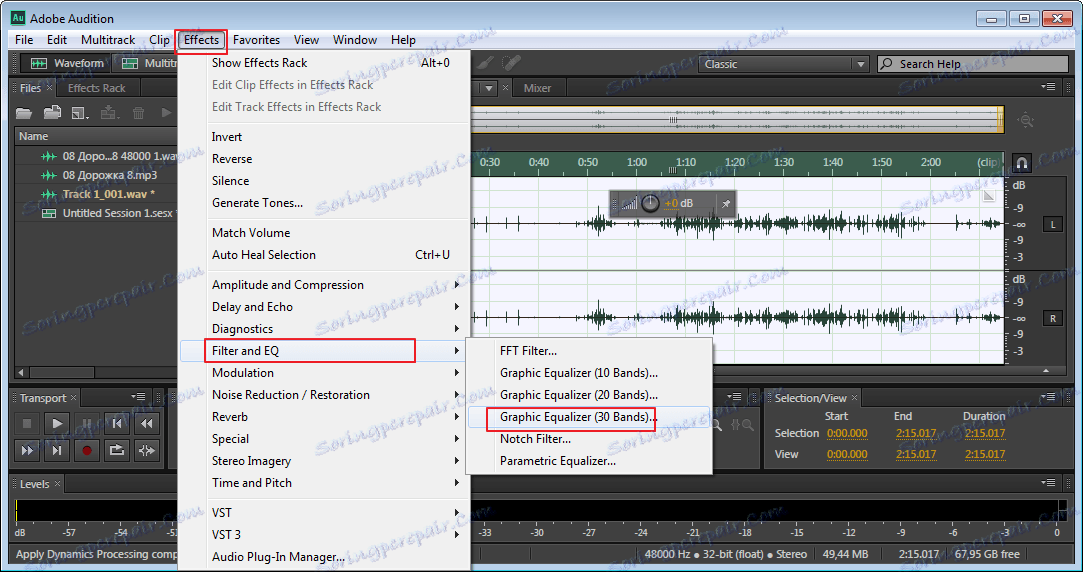
Pojavi se ekvilizator. Na vrhu odaberite "Lead vocal" . S ostalim postavkama morate eksperimentirati. Sve ovisi o kvaliteti snimke. Po dovršetku postavki kliknite "Primijeni" .
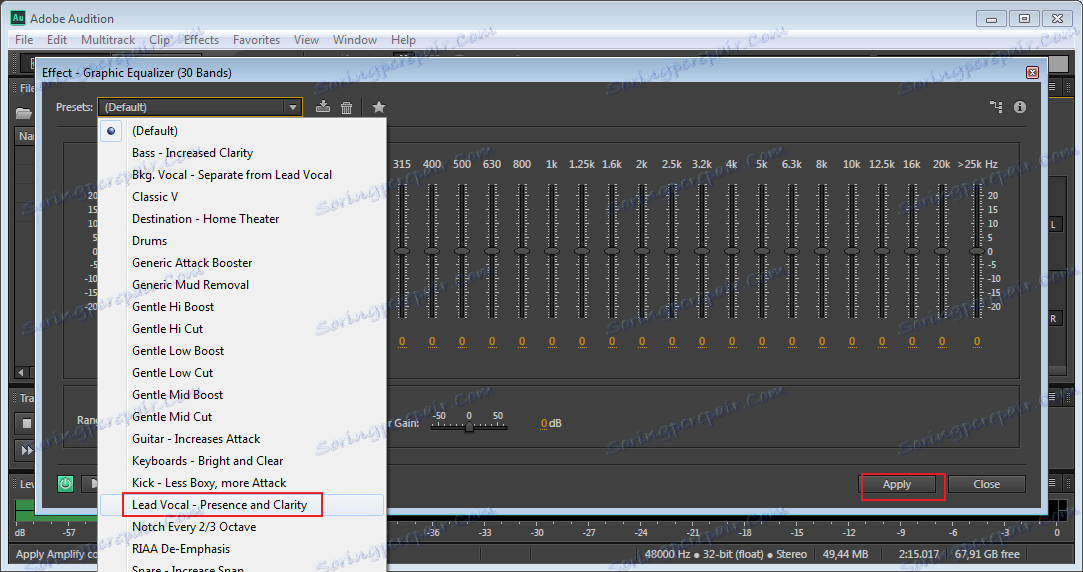
Stvaranje glasnije snimke
Često, svi zapisi, posebno oni napravljeni bez profesionalne opreme, vrlo su tihi. Da biste povećali glasnoću do maksimalnog ograničenja, idite na "Favoriti - Normaliziraj do -1 dB" . Alat je dobar jer određuje maksimalnu dopuštenu razinu glasnoće bez gubitka kvalitete.
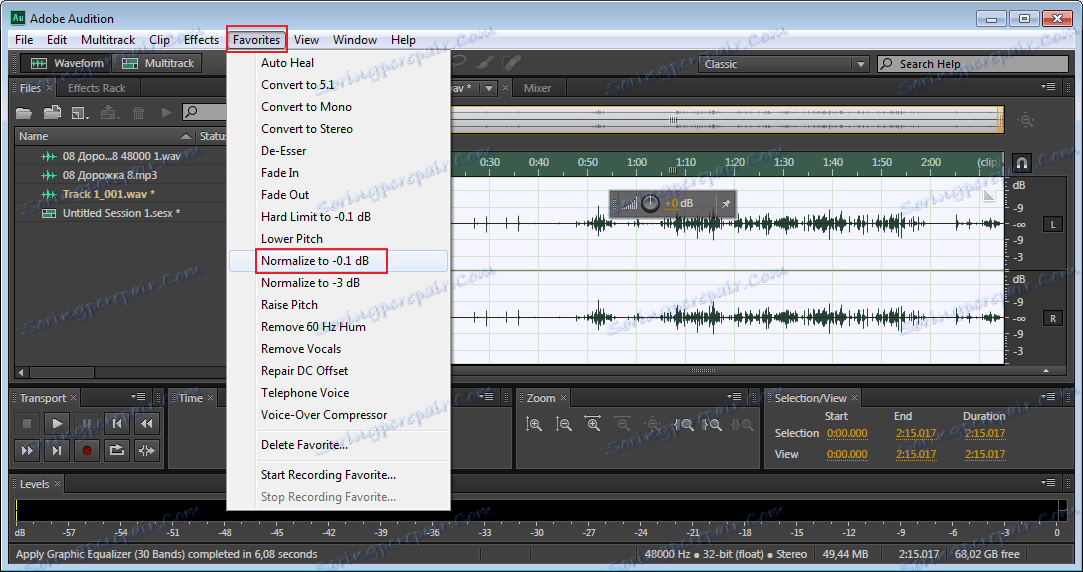
Također, zvuk se može podesiti ručno, uz pomoć posebnog gumba. Ako se dopusti dopuštena glasnoća, možda će početi zvučni nedostaci. Na taj način je prikladno smanjiti glasnoću ili lagano prilagoditi razinu.
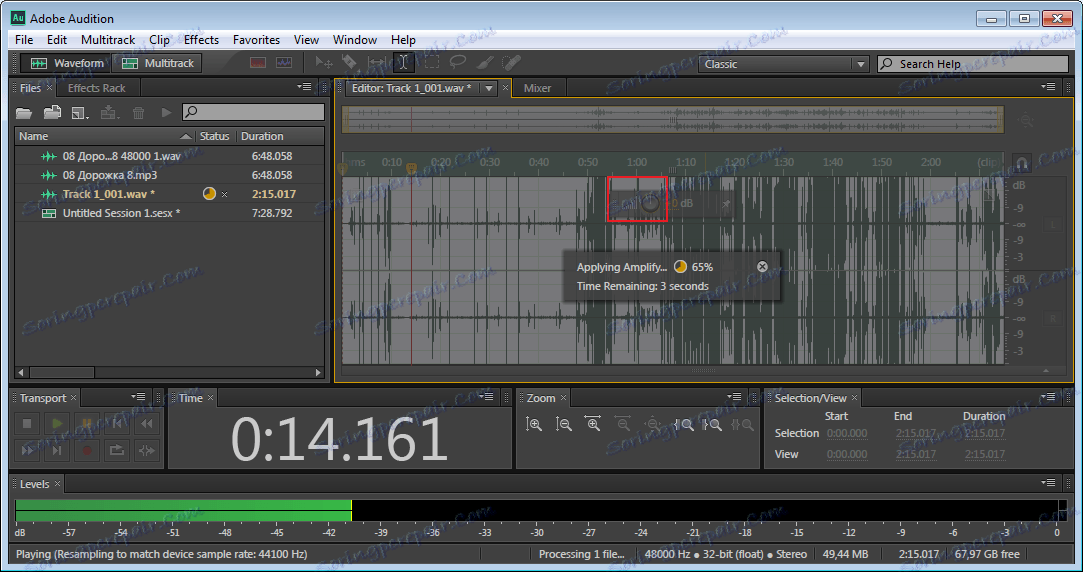
Obrada područja s nedostatkom
Nakon svih koraka obrade, u vašem će se zapisu možda pojaviti neki nedostaci. Morate slušati snimku, identificirati ih i kliknuti stanku. Zatim odaberite ovaj fragment i upotrijebite tipku koja podešava glasnoću kako bi zvuk bio tiši. Bolje je da to ne učinite do kraja, jer će ova stranica biti vrlo različita i zvučati neprirodno. Na snimci zaslona možete vidjeti kako se odjeljak zapisa smanjio.
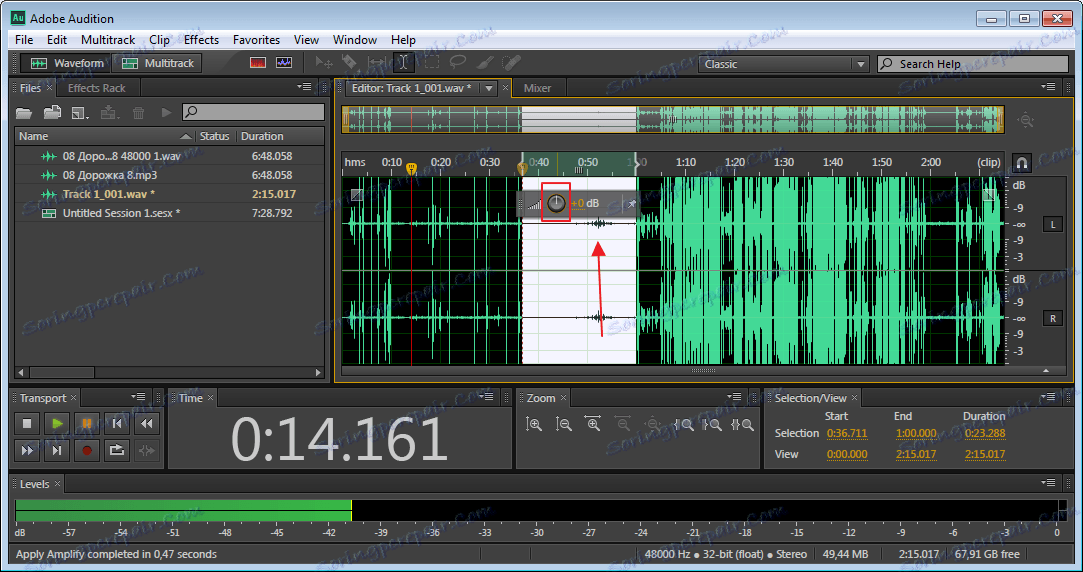
Postoje i dodatni načini obrade zvuka, na primjer, pomoću posebnih dodataka koje morate preuzeti zasebno i ugraditi u Adobe Audition. Nakon proučavanja osnovnog dijela programa, možete ih samostalno pronaći na Internetu i vlakom u obradi različitih pjesama.